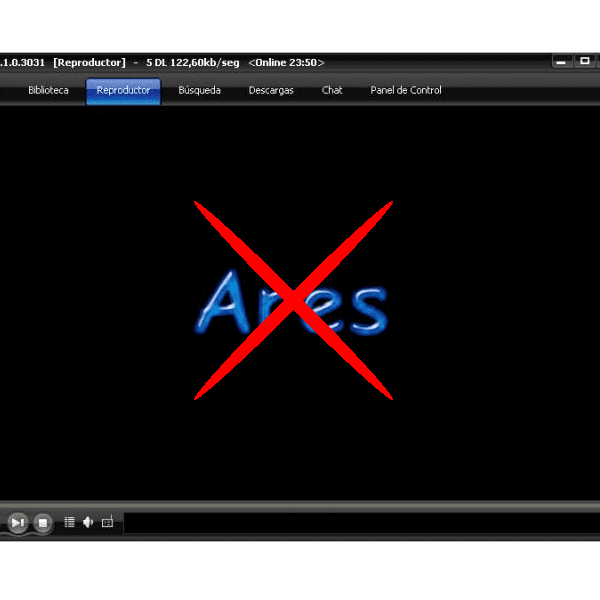
No soy muy fanático de los clientes P2P al momento de bajar música, prefiero bajar álbumes enteros en ciertas páginas. Pero es que es algo tan común, que me parece que era necesario buscar una alternativa diferente… Al no estar disponible Ares en Linux, tenemos a Frostwire (descendiente del Limewire) pero al estar escrito en Java consume muchos recursos. Les presento a Aironux, un pequeño programa para Linux que nos ayudará a bajar la música que queramos
Está escrito en Python y GTK (compatible tanto con GTK2 como con GTK3), y busca las canciones en internet con un algoritmo, no usa un servidor Peer 2 Peer. [Off-Topic] participó en el concurso del año pasado, el Scenery Beta 2011, dónde los desarrolladores compiten con sus apps y juegos Homebrew en distintas plataformas (hay BUENOS premios claro) [Fin del Off-Topic]. Su creador es el usuario IRONSISTEM.
Al principio había versión para Windows y Linux, y se tenía planeada una para Mac OS. Pero el autor decidió solo continuar con el desarrollo de la versión para Linux, ya que existe mayor variedad de estos programas en otras plataformas. Comencemos con la instalación, ¿Les parece?
Lo primero que haremos es instalar algunas dependencias que requiere Aironux. Estas son:
python-wxversion python-notify python-pygame python-gst0.10
En Debian y derivados lo haríamos así:
sudo apt-get install python-wxversion python-notify python-pygame python-gst0.10
Hecho esto procedemos a bajar éste paquete subido por su autor a Dropbox. Lo descomprimimos donde queramos (yo lo hice en mi Home). Entramos a la carpeta, ejecutamos el archivo “aironux.sh” y se abrirá el menú de bienvenida.
Es muy intuitivo, en la pestaña “Búsqueda” podremos escribir el nombre de una canción, y bueno, buscarla (quizás tarde un poco, paciencia). Una vez nos sale la lista de canciones, podemos descargarla o escucharla antes, para estar seguros de que es la que buscamos. El detalle es que si navegamos en internet mientras reproducimos la canción, quizás se escuche cortada.
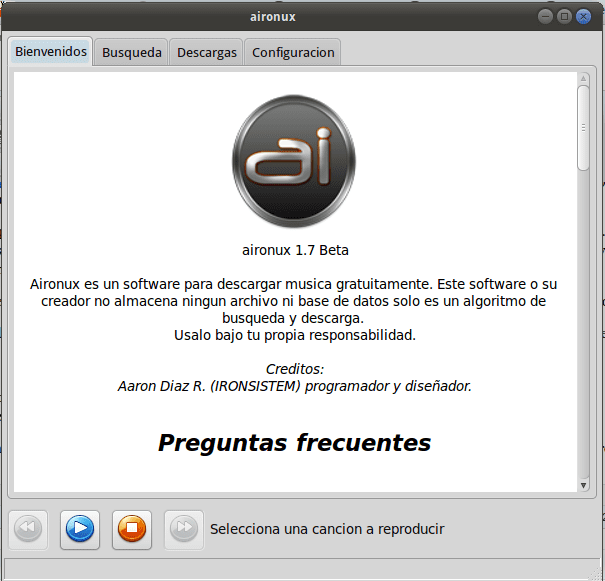
En la pestaña “Descarga“, veremos el/los archivo(s) que estamos descargando, su progreso y la opción de cancelar la descarga seleccionada.
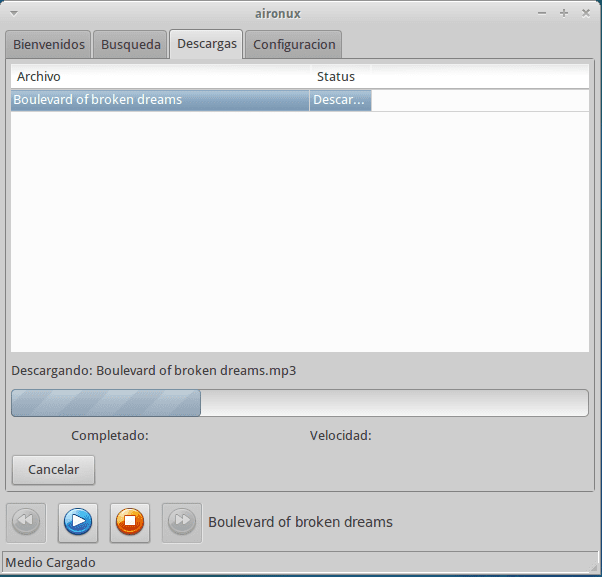
En la pestaña “Configuración“, podemos cambiar el directorio de Descarga (preferiblemente que no tenga símbolos o caracteres raros en el nombre).

Ahora, los “detallitos” que encontré:
No he podido usar un lanzador para ejecutar la aplicación.
Se escucha cortada la canción si navegamos mientras la reproducimos (desde el menú “Búsqueda”).
Por el momento sólo eso. Es importante decir que aunque quizás no es perfecto ahora, puede ser muy bueno en futuras versiones (sobre todo por ser desarrollado exclusivamente para Linux). Además, nunca es malo tener alternativas.
Saludos a todos